 Anonymous
on August 6th 2009
Anonymous
on August 6th 2009
en wat met een MAC?

Picture Resizer 2.0April 2nd 2007 |
Een gemakkelijk en gratis programma om in één keer meerdere foto's en afbeeldingen in JPG formaat te bewerken.
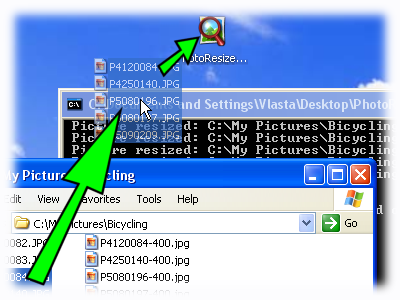 |
Hoe werkt het?
|
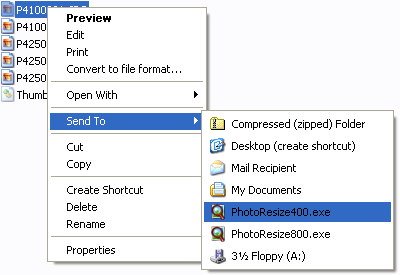 |
Open Windows verkenner en ga naar de map "Kopiëren naar" (gewoonlijk: C:\Documents and Settings\<uw_gebruikers_naam> Tip: u kan de naam van het programma wijzigen, bijvoorbeeld "Resize to 400.exe" in de plaats van "PhotoResize400.exe". |
Versie 2.0 introduceert een nieuwe gebruiksmogelijkheid. Het programma kan worden geïntegreerd in Windows en maakt het mogelijk om een of meerdere opties te selecteren die aan het Windows Explorer context menu zijn toegevoegd (het menu dat verschijnt wanneer u rechtsklikt op een map).
Om een optie toe te voegen aan het context menu, moet u het programma starten en de naam van de optie intikken in het veld "Command name", vul overige command-line opties (als u die wenst te gebruiken) in, in het veld "Additional Options". Klik ten slotte op de knop "Add to context menu".
Druk op "Remove all" om alle aangemaakte opties te verwijderen.
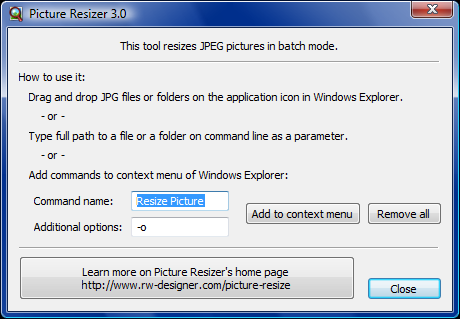
Version 2.0 allows you to add multiple commands to context menu of .jpg files.
Versie 2.0 van 2 april 2007:
Bekijk het artikel 'What is a computer image?' voor meer informatie over afbeeldingen.
Uw hulp om PhotoResizer te verbeteren is altijd welkom:
 Anonymous
on August 6th 2009
Anonymous
on August 6th 2009
en wat met een MAC?
 Anonymous
on September 17th 2009
Anonymous
on September 17th 2009
Super geweldig!
Lekker makkelijk, snel en duidelijk!
Heel erg bedankt!
 Anonymous
on November 13th 2009
Anonymous
on November 13th 2009
Toen ik nog Windows XP had heb ik het makkelijk kunnen downloaden.Nu heb ik Windows Vista en lukt het me niet.Weet iemand er raad mee ? zappaz@skynet.be Alvast bedankt 
 Anonymous
on December 10th 2009
Anonymous
on December 10th 2009
mac staat in de kou...
 Anonymous
on February 14th 2010
Anonymous
on February 14th 2010
BerreSenne
mijn zus vroeg of je die verkleinde bestanden terug naar de originele grootte te doen?
kan dat? ik hep photoresize800.exe
 Anonymous
on July 23rd 2010
Anonymous
on July 23rd 2010
Ik krijg het niet gedownload
kan er mij iemand zeggen wat ik moet doen a.u.b.
patricia.verhoeven@telenet.be
alvast bedankt op voorhand
 bb
registered user
on August 20th 2010
bb
registered user
on August 20th 2010
krijg ik het ook niet gedownload , heeft dat iets te maken omdat ik vista het
kan er iemand me helpen
bouchrabdr@netscape.net
 Anonymous
on November 2nd 2010
Anonymous
on November 2nd 2010
Geweldig stukje software! Echt precies wat ik nodig had! Erg bedankt.
 Anonymous
on August 30th 2011
Anonymous
on August 30th 2011
Prima SW eindelijke kan ik met een klik op een batch meerdere files resizen en dit dankzij de commandline optie van pixresize!
 Anonymous
Anonymous





